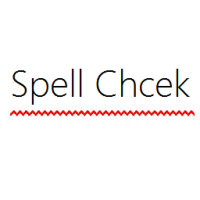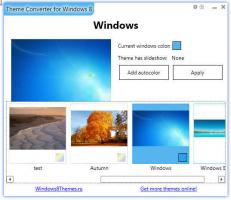Премахнете раздела за споделяне от свойствата на папката в Windows 10
Можете да премахнете Споделяне раздел от Свойства на папката в Windows 10. Този раздел е достъпен, когато щракнете с десния бутон върху папка или устройство и щракнете върху Имоти влизане в менюто. Позволява ви да направите папка или устройство достъпни през локалната мрежа за други потребители и да посочите разрешения за потребителски акаунти, независимо дали имат достъп за четене или четене и запис до папката.
Реклама
По подразбиране Windows 10 позволява споделяне на файлове и принтери само през частна (домашна) мрежа. Той е деактивиран, когато типът на вашата мрежа е настроен на Обществена.
Когато влизате в акаунта си и когато мрежата ви работи за първи път, Windows 10 ви пита към кой тип мрежа се свързвате: домашна или обществена. В подкана от страничната лента ще бъдете попитани дали искате да намерите компютри, устройства и съдържание в мрежата, към която току-що сте се свързали.
За частна мрежа ОС автоматично ще включи откриването на мрежа. За публична мрежа откриването и достъпът ще бъдат ограничени. Ако трябва да осъществите достъп до компютъра си от отдалечен компютър или да разглеждате компютрите и устройствата във вашата локална мрежа, трябва да го настроите на Начало (Частен). За да работят правилно тези функции за откриване и споделяне на мрежата, споделянето на файлове и принтери трябва да е включено.
Вижте следните статии:
- Променете типа на мрежовото местоположение (обществено или частно) в Windows 10
- Променете типа мрежово местоположение с PowerShell в Windows 10

Тази публикация ще ви покаже как да добавите или премахнете раздела Споделяне от диалоговия прозорец със свойства на папката или устройството в Windows 10.
Как да премахнете раздела за споделяне от свойствата на папката в Windows 10
- Изтеглете следния ZIP архив: Изтеглете ZIP архив.
- Деблокирайте файловете.
- Разархивирайте включените файлове във всяка папка по ваш избор.
- Щракнете двукратно върху Премахнете раздела Споделяне от папката properties.reg файл, за да го обедините и премахнете раздела Споделяне.

- Файлът за отмяна също е включен в архива. Щракнете двукратно върху файла Добавете раздела за споделяне към папката properties.reg за да възстановите раздела, ако сте променили решението си.
Ти си готов.
Файловете на системния регистър, които сте изтеглили, ще променят следния клон на системния регистър.
HKEY_CLASSES_ROOT\Directory\shellex\PropertySheetHandlers\Sharing
Съвет: Вижте как да отидете на a Ключ на системния регистър с едно щракване.
REG файлът за премахване ще изтрие Споделяне подключ и неговата стойност по подразбиране, така че разделът Споделяне вече няма да се показва в свойствата на папка или устройство.
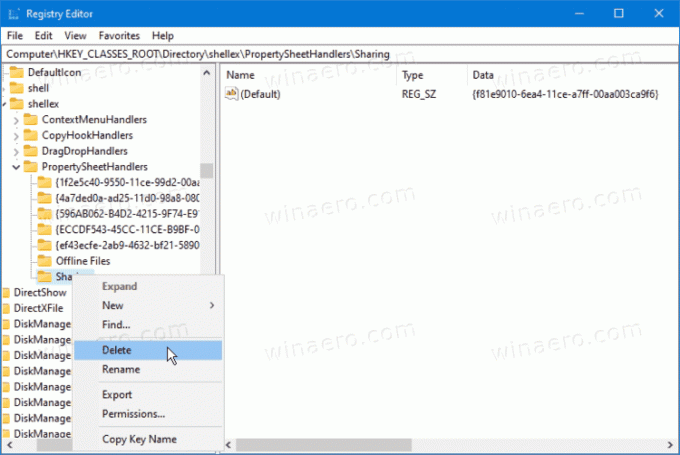
Файлът за отмяна ще възстанови споменатия подключ и неговите стойности.
Това е.